- 公開日:
Google フォトの写真だけ削除する方法
Google フォトアプリで写真を削除すると端末の写真も削除されますが、Google フォトの写真だけ削除したいと思う方も多いのではないでしょうか?
そこでこの記事では、Google フォトの写真だけ削除する方法をご紹介します。
iPhoneユーザーの方は、SafariなどのブラウザまたはPCからGoogle フォトにアクセスして写真を削除することで、端末に写真を残すことができます。
この方法は、公式で発表されているものではありません、まずは不要な写真で試して、ご自身のデバイスでできるかどうかを確認してみましょう。
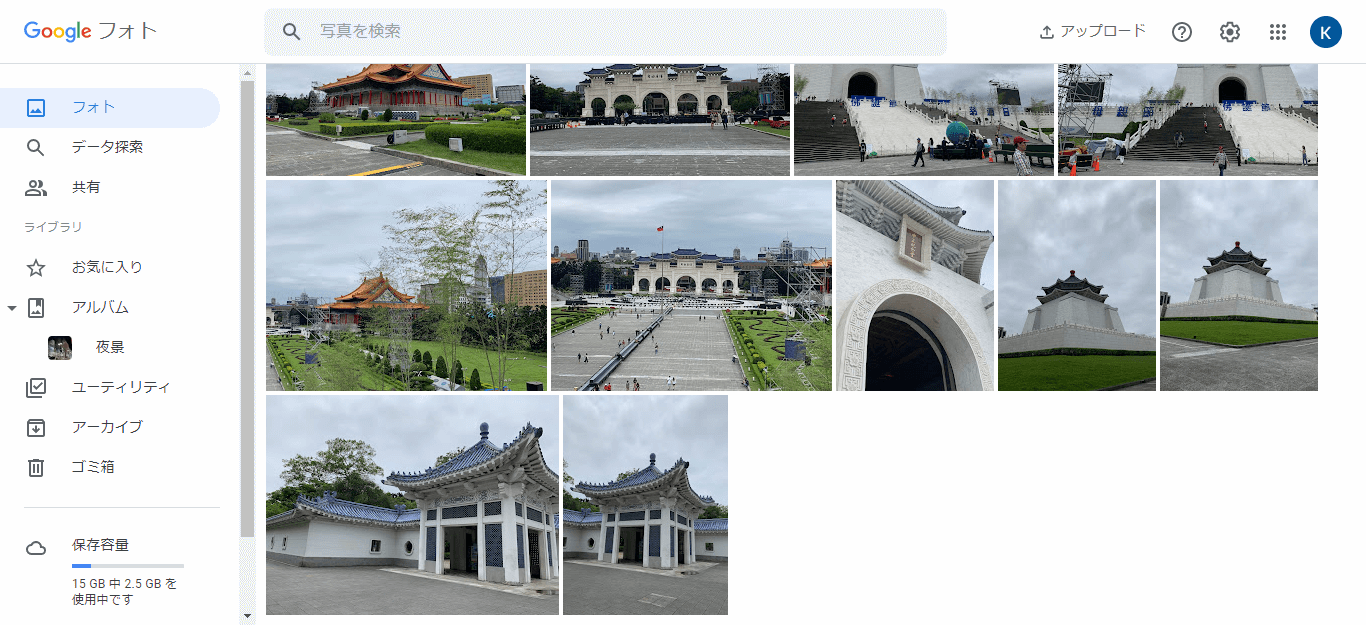
今回は、PCでGoogle フォトの写真だけ削除する方法をご紹介しますので、PCでGoogle フォトにアクセスし、Google アカウントでログインしてください。
端末にデータを残しながらGoogle フォトの写真だけ削除する
PCで端末(iPhone)にデータを残しながら、Google フォトの写真だけ削除する方法をご紹介します。
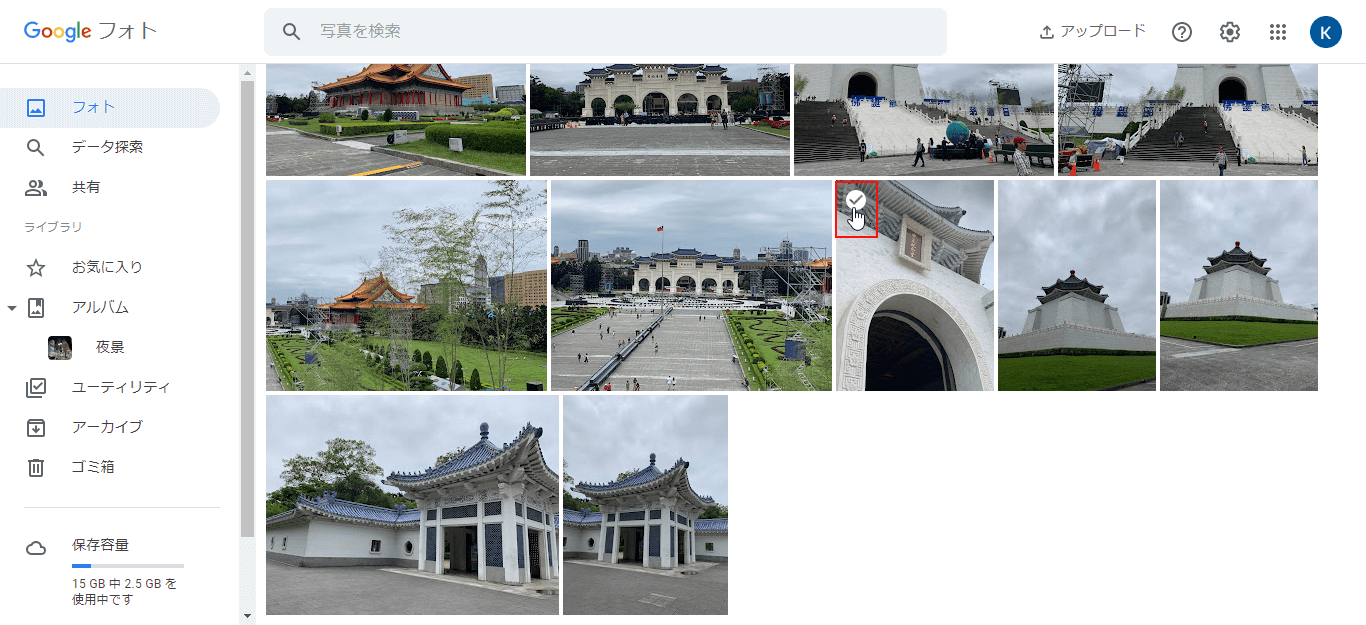
端末(iPhone)に残したい写真を選択します。カーソルを写真の左上に合わせるとチェックマークが表示されますので、それをクリックします。一括で削除することはできません。
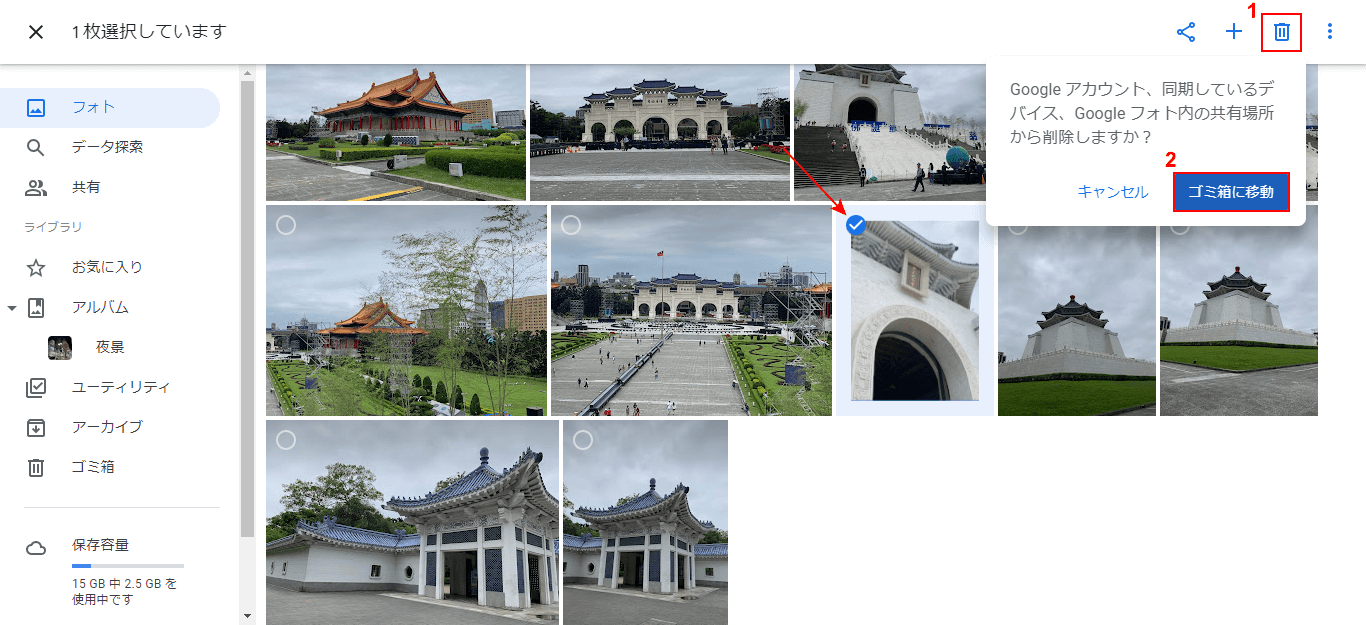
写真を選択すると青いチェックマークが表示されますので、すべて選択したら①「ゴミ箱」アイコン、②「ゴミ箱に移動」ボタンを順にクリックします。例として、今回は上記の写真1枚を削除します。
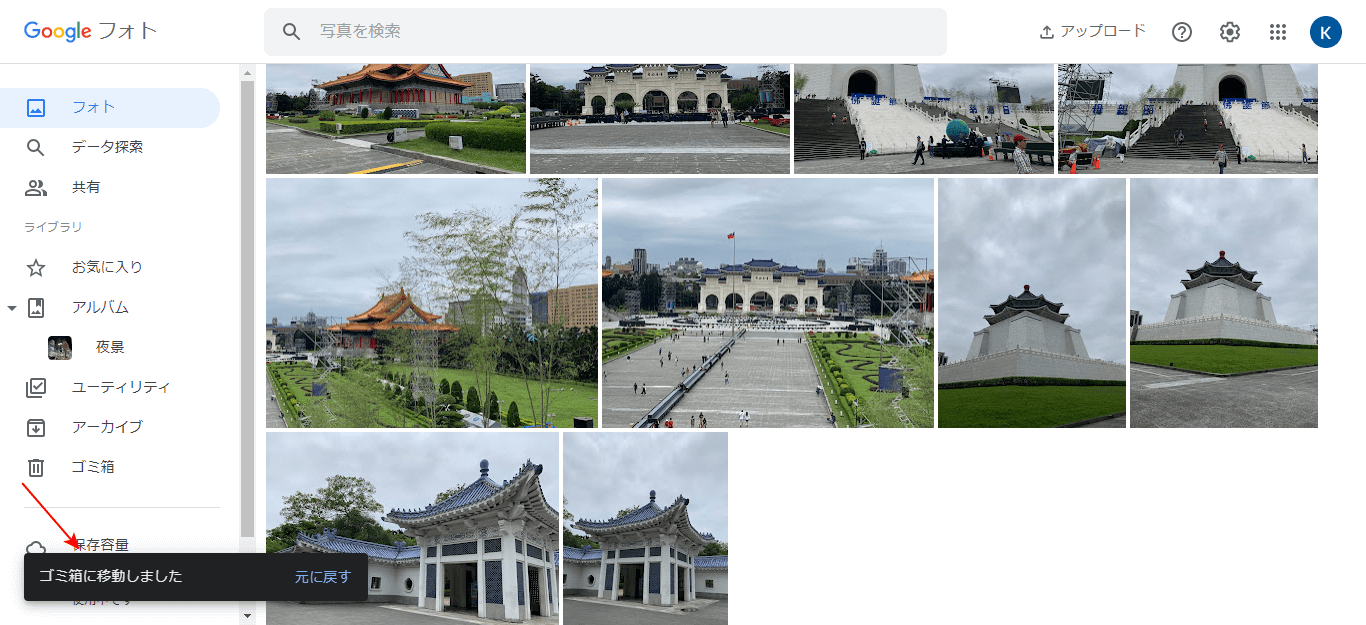
「ゴミ箱に移動しました」と表示され、写真が削除されました。次は、iPhoneの写真アプリを確認してみます。
iPhoneの写真アプリを開くと、PCのGoogle フォトで削除した写真が端末に残っているのがわかります。
Google フォトアプリで確認すると、写真は削除されています。ご自身でお試しになる際も、まず不要な写真を削除してみて、その後iPhoneの写真アプリに残っているかどうか確認してから、引き続き行うようにしてください。